نصائح لاستخدام OS X و Windows 10 معًا في VMware Fusion 8
السراج العاشر ويندوز 10 / / March 18, 2020
لقد وصلنا إلى الدفعة النهائية لدينا ، باستخدام Windows 10 في VMware Fusion 8. إليك بعض النصائح والحيل لتحقيق أقصى استفادة من OS X و Windows 10.
أظهرت مقالاتنا السابقة على VMware Fusion كيف لأداء جديد أو تثبيت مخصص من Windows 10. فيما يلي بعض النصائح والحيل ، لتحقيق أقصى استفادة من استخدام Windows 10 و OS X معًا والاستمتاع بأفضل ما في العالمين.
ميزات مثل عرض Unity ، تجعل من الممكن لـ Windows 10 أن يختفي داخل واجهة مستخدم OS X مع الاستمرار في استخدام تطبيقات وأدوات Windows. إذا كنت تحب استخدام Windows 10 ، فيمكنك جعله بعيدًا عن طريق استخدام إيماءات OS X مثل التمرير بثلاثة أصابع.
الحصول على المزيد من VMware Fusion مع OS X و Windows 10
اعتمادا علي نوع ماك لديك ، قد تحدد الشاشة ما يمكنك مشاهدته. إذا كنت تريد المزيد من مساحة الشاشة ، يمكنك إما تغيير حجم نافذة الجهاز الظاهري أو النقر فوق زر ملء الشاشة.
لتغيير حجم نافذة الجهاز الظاهري ، ضع نقطة الماوس على حافة الشاشة بالحجم الذي تريده.
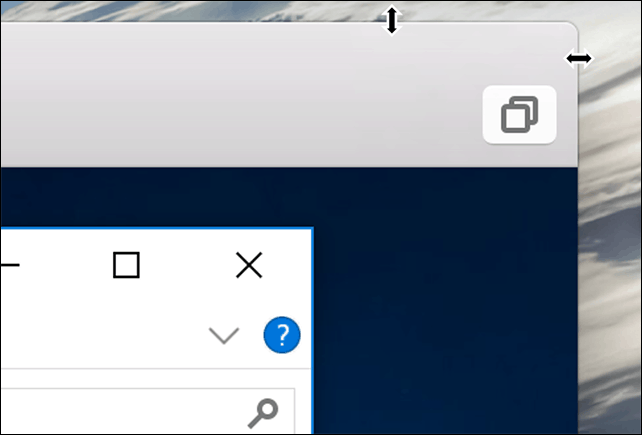
للدخول إلى وضع ملء الشاشة ، انقر فوق الزر تكبير.
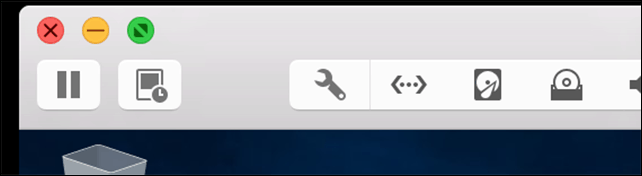
عندما تكون في وضع ملء الشاشة ، قد ترغب في العودة إلى OS X بين الحين والآخر. يتيح لك VMware Fusion استخدام إيماءات مثل التمرير بثلاثة أصابع بحيث يمكنك التنقل بسهولة والخروج من أي نظام تشغيل. ما عليك سوى التمرير سريعًا جهة اليمين وستعود إلى OS X في لمح البصر. مرر سريعًا إلى اليسار و Windows هو المكان الذي تركته فيه.
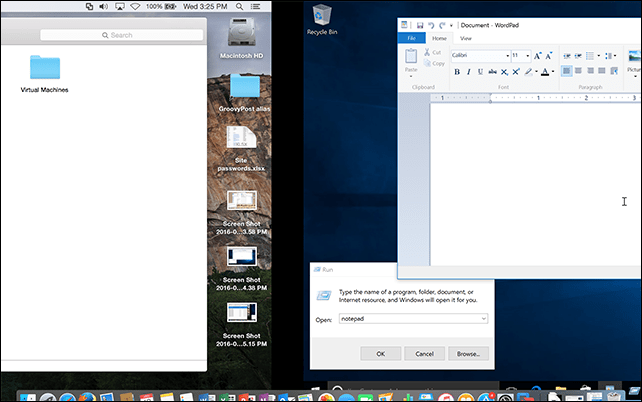
عندما ترغب في الخروج من وضع ملء الشاشة ، مرر مؤشر الماوس أعلى الشاشة ، ثم انقر فوق رأي القائمة ، ثم انقر فوق نافذة واحدة. يمكنك أيضًا تمرير مؤشر الماوس أسفل الشاشة لتنشيط OS X Dock عندما تكون في وضع ملء الشاشة.
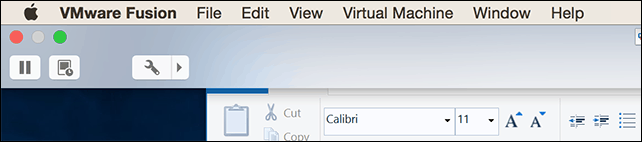
عرض Unity هو ميزة أخرى أنيقة في VMware Fusion تخفي سطح مكتب Windows وتتيح لك التفاعل حصريًا مع تطبيقات Windows. لتنشيط عرض Unity ، انقر فوق الزر Unity view في نافذة VMware.
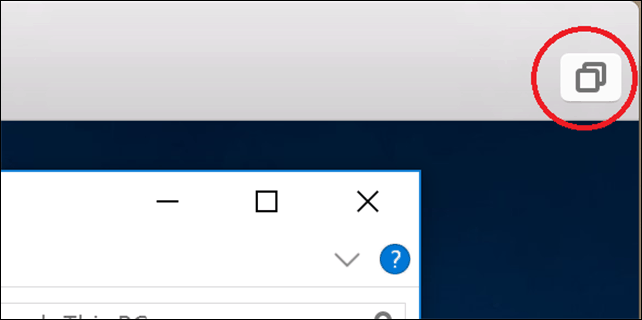
ستتحول التطبيقات تلقائيًا إلى وضع النافذة ، مما يتيح لك التفاعل معها جنبًا إلى جنب مع تطبيقات OS X.
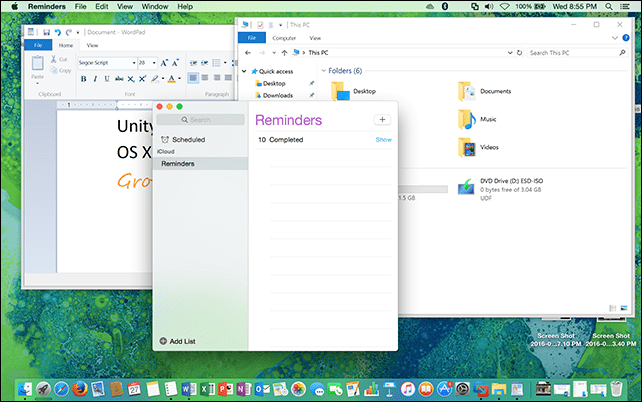
يمكنك أيضًا تشغيل تطبيقات Windows وتصغيرها إلى نظام التشغيل OS X Dock.
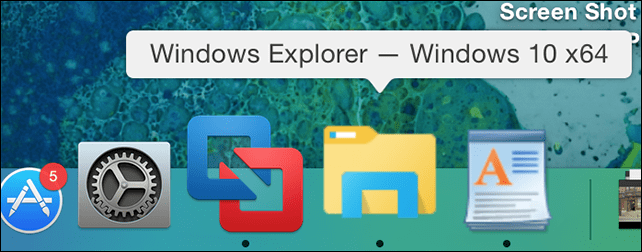
من أجل راحتك ، يضيف VMware Fusion وصولاً سريعًا إلى قائمة ابدأ كعنصر شريط قوائم عمومي ، بحيث يمكنك تشغيل البرامج بسرعة وفتح والعثور على الملفات.
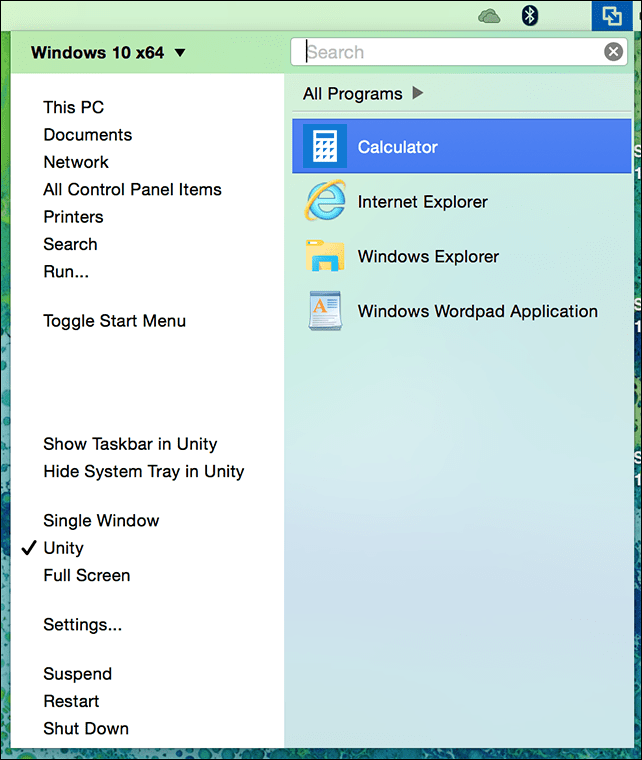
عندما تريد الخروج من عرض الوحدة ، انقر على قائمة الوحدة ، ثم انقر على أي من الخيارات للبيئة التي تريدها.
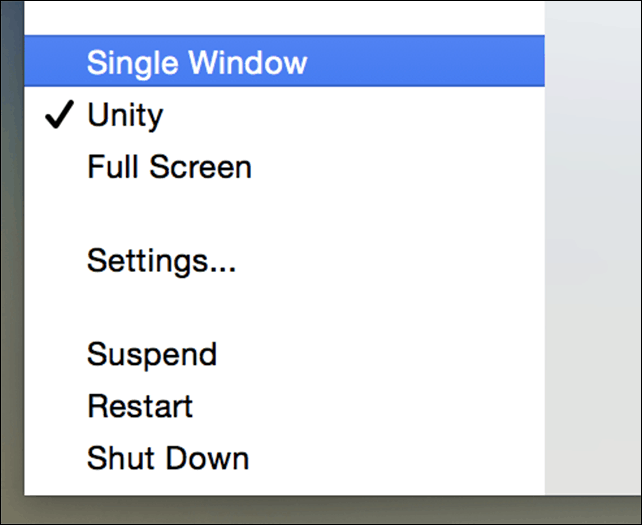
VMware هو منتج ممتاز لما يقوم به. إذا كان لا يزال لديك تطبيق Windows الرئيسي الذي تحتاجه أو ترغب في تجربة برنامج ما قبل الإصدار مع الحد الأدنى من عقوبة الأداء ، أوصيت به.
أثناء إعداد هذه السلسلة من المقالات ، لفت انتباهي أن VMware يمر بتغييرات كبيرة. أجزاء من الفريق المسؤول عن بناء كل من VMware Workstation و VMware Fusion أصبحت زائدة عن الحاجة مؤخرًا. من غير المعروف في هذا الوقت ، ما يعنيه هذا لخط الإنتاج. يقول بعض الأشخاص أن أدوات مثل الأجهزة الافتراضية أصبحت تقنيات متخصصة ، تستخدمها مجموعة صغيرة مختارة من المستخدمين فقط.
قبل سنوات ، كان من المريح والسهل رؤية Windows يعمل فوق OS X ، ولكن الزمن تغير ، العديد من المستخدمين يستخدمون الآن تطبيقات الويب والجوال.
هذه الحقيقة وحدها هي علامة على تراجع أنظمة تشغيل سطح المكتب. ناهيك عن أن العديد من الحلول المجانية أصبحت متاحة VirtualBox من Oracle و Hyper-V من Microsoft التقنيات.
إذا كنت ستقف خلف برنامج VMware ، فراجع المقالات الأخرى في هذه السلسلة المدرجة أدناه.
- قم بإنشاء Windows 10 VM مخصص على OS X
- قم بتثبيت Windows 10 على جهاز Mac يعمل بنظام VMware Fusion 8



